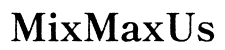Introduction
Connecter un clavier sans fil à un iPad peut considérablement améliorer votre productivité et votre expérience de frappe. Que vous souhaitiez écrire de longs emails ou documents, avoir un clavier physique à portée de main peut faire toute la différence. Ce guide vous expliquera les étapes pour connecter différents types de claviers sans fil à votre iPad, résoudre les problèmes courants et vous fournir des conseils pour une utilisation optimale.

Pourquoi utiliser un clavier sans fil avec un iPad ?
Utiliser un clavier sans fil avec un iPad peut transformer votre tablette en mini-ordinateur portable. Cette configuration est particulièrement bénéfique pour les étudiants, professionnels et écrivains qui ont besoin d’une solution de frappe portable. Avec un clavier sans fil, vous obtenez un retour tactile qui peut rendre la frappe plus agréable et réduire les erreurs.
De plus, un clavier sans fil peut libérer de l’espace sur l’écran de votre iPad. Au lieu que le clavier à l’écran occupe la moitié de votre affichage, vous avez l’intégralité de l’écran disponible pour votre contenu. Cela rend le multitâche et la visualisation de documents beaucoup plus pratiques.

Types de claviers sans fil
Il existe plusieurs types de claviers sans fil que vous pouvez utiliser avec votre iPad :
- Claviers Bluetooth : C’est l’option la plus courante et pratique.
- Claviers avec adaptateur USB-C : Idéal pour ceux qui préfèrent la stabilité d’une connexion filaire.
- Claviers à connecteur intelligent : Spécialement conçus pour les modèles d’iPad équipés d’un connecteur intelligent.
Le choix du bon clavier dépend de vos besoins et de la compatibilité avec votre modèle d’iPad.
Préparation à la connexion
Avant de commencer à connecter votre clavier sans fil à votre iPad, assurez-vous d’avoir tout ce dont vous avez besoin :
- Assurez-vous que votre iPad est à jour avec la dernière version d’iOS.
- Rechargez complètement votre clavier sans fil.
- Ayez à portée de main tous les adaptateurs ou câbles nécessaires pour les claviers non Bluetooth.
Une préparation à l’avance peut vous aider à éviter les interruptions pendant le processus de connexion.
Connexion d’un clavier Bluetooth à un iPad
Vérification de la compatibilité
Tout d’abord, assurez-vous que votre clavier Bluetooth est compatible avec votre iPad. La plupart des claviers Bluetooth devraient fonctionner, mais il est conseillé de vérifier les spécifications du fabricant.
Activation du Bluetooth sur l’iPad
- Ouvrez l’application Réglages sur votre iPad.
- Tapez sur Bluetooth.
- Activez le commutateur Bluetooth sur Activé.
Appairer le clavier avec votre iPad
- Placez votre clavier Bluetooth en mode d’appairage. Cela implique généralement d’appuyer sur un bouton ou une combinaison de touches.
- Sur votre iPad, sous Réglages > Bluetooth, vous devriez voir votre clavier listé sous Autres appareils.
- Tapez sur le nom de votre clavier pour commencer le processus d’appairage.
- Si vous y êtes invité, entrez un code d’accès sur le clavier pour compléter l’appairage.
Une fois appairé, votre clavier devrait être prêt à être utilisé.
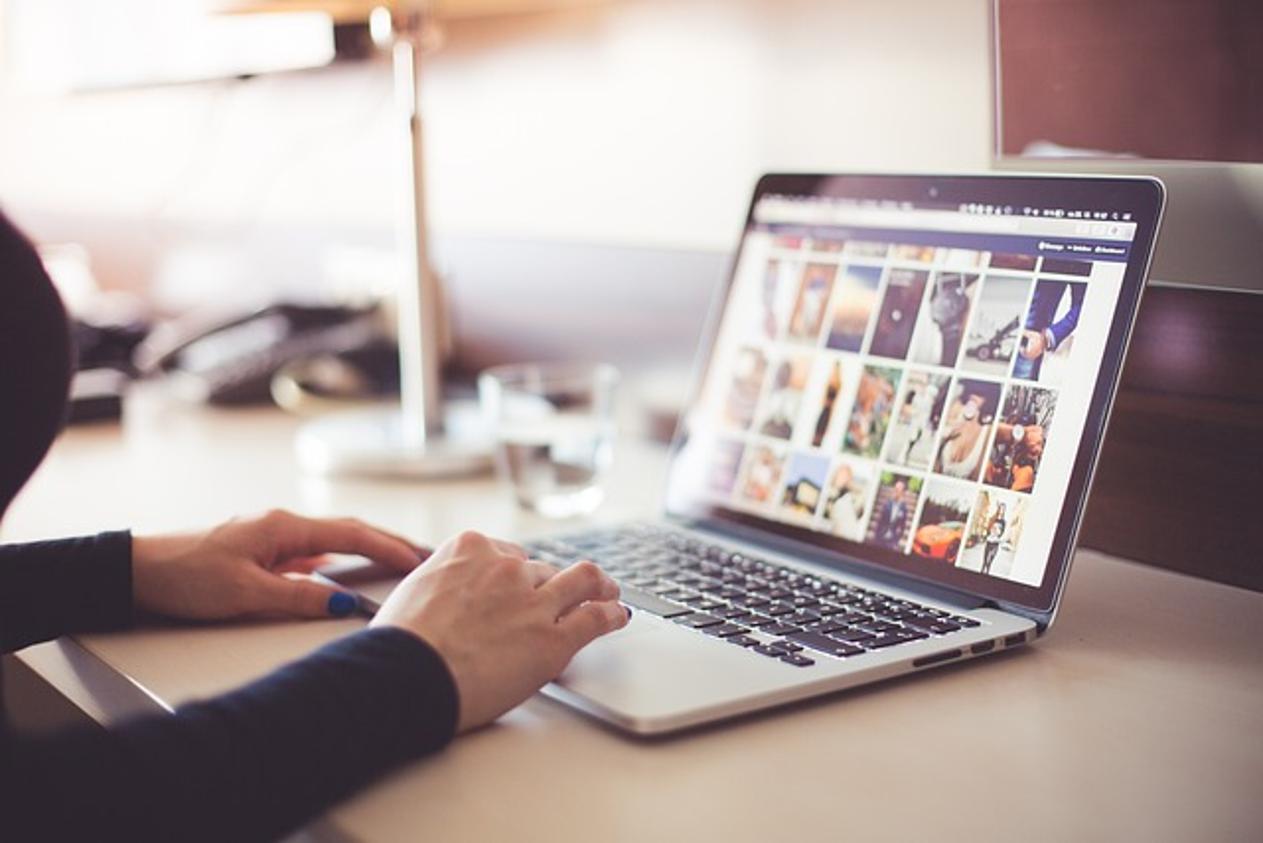
Connexion via un adaptateur USB-C
Si vous préférez une connexion filaire, vous pouvez utiliser un adaptateur USB-C. Cette méthode offre une connexion stable et fiable.
Équipement nécessaire
- Un adaptateur USB-C vers USB-A (ou l’adaptateur approprié pour votre modèle d’iPad).
- Un clavier USB.
Étapes de connexion
- Connectez le clavier USB à l’extrémité USB-A de l’adaptateur.
- Branchez l’extrémité USB-C de l’adaptateur à votre iPad.
- Votre iPad devrait automatiquement reconnaître le clavier.
Cette méthode est simple et peut être une option fiable si vous préférez une connexion physique.
Utilisation des claviers à connecteur intelligent
Certaines modèles d’iPad sont équipés d’un connecteur intelligent, qui vous permet d’utiliser des claviers spécialisés.
Avantages et caractéristiques
Les claviers à connecteur intelligent ne nécessitent pas d’appairage Bluetooth ni de chargement. Ils sont également spécifiquement conçus pour fonctionner de manière transparente avec les iPads.
Comment attacher et détacher
- Alignez les connecteurs magnétiques du clavier avec le connecteur intelligent de votre iPad.
- Le clavier devrait se verrouiller en place une fois bien aligné.
- Pour détacher, il suffit de tirer le clavier loin du connecteur intelligent.
Cette commodité fait des claviers à connecteur intelligent un choix populaire pour de nombreux utilisateurs d’iPad.
Dépannage des problèmes courants
Même avec des étapes simples, vous pouvez rencontrer des problèmes. Voici des solutions à certains problèmes courants :
Clavier non détecté
- Assurez-vous que le Bluetooth est activé sur votre iPad.
- Assurez-vous que le clavier est en mode d’appairage.
- Redémarrez à la fois votre iPad et le clavier.
Retards et latences
- Vérifiez le niveau de batterie de votre clavier.
- Assurez-vous qu’il n’y a pas d’obstructions entre le clavier et l’iPad.
- Maintenez le logiciel de votre iPad et du clavier à jour.
Mises à jour du firmware et réinitialisations
Parfois, une mise à jour du firmware ou une réinitialisation peut résoudre les problèmes persistants. Consultez le manuel de votre clavier ou le site Web du fabricant pour des instructions spécifiques sur la mise à jour ou la réinitialisation de votre appareil.
Conseils pour une utilisation optimale du clavier
Personnalisation des réglages du clavier
- Allez dans Réglages > Général > Clavier.
- Personnalisez les réglages tels que la correction automatique, le texte prédictif, et plus encore pour améliorer votre expérience de frappe.
Utilisation des raccourcis clavier
- Utilisez des raccourcis courants comme Commande + C pour copier et Commande + V pour coller.
- Explorez plus de raccourcis spécifiques aux applications que vous utilisez pour optimiser votre flux de travail.
Conclusion
Connecter un clavier sans fil à votre iPad est un processus simple qui peut considérablement améliorer votre productivité. Que vous optiez pour un clavier Bluetooth, un adaptateur USB-C ou un clavier à connecteur intelligent, suivre ces étapes assurera une configuration fluide. Profitez de taper plus confortablement et efficacement sur votre iPad !
Questions Fréquemment Posées
Est-ce qu’un clavier Bluetooth peut se connecter à un iPad ?
La plupart des claviers Bluetooth sont compatibles avec les iPads, mais il est toujours bon de vérifier les spécifications du fabricant pour en être sûr.
Que faire si mon clavier sans fil ne se connecte pas ?
Assurez-vous que le Bluetooth est activé sur votre iPad, que le clavier est en mode appairage, et redémarrez les deux appareils si nécessaire.
Comment résoudre les problèmes de latence avec mon clavier sans fil sur iPad ?
Vérifiez le niveau de la batterie du clavier, assurez-vous qu’il n’y a pas d’obstructions, et mettez à jour les logiciels du clavier et de l’iPad.